
Читайте также:
|
Макрос — это средство для автоматизации задач и добавления функциональных возможностей в формы, отчеты и элементы управления. Например, при добавлении командной кнопки в форму событие кнопки OnClick связывается с макросом, который содержит команды, выполняемые при каждом нажатии кнопки.
| ГРУППА | КОМАНДА | ОПИСАНИЕ |
| Сервис | Выполнить | Выполнение макрокоманд, перечисленных в макросе. |
| Пошагово | Включение режима пошагового выполнения макроса. При запуске макроса в этом режиме происходит поочередное выполнение каждой макрокоманды. После завершения каждой макрокоманды отображается диалоговое окно Пошаговое исполнение макроса. Для перехода к следующей макрокоманде нажмите в этом диалоговом окне кнопку Шаг. Нажмите кнопку Остановить все макросы, чтобы остановить исполнение этого и всех остальных макросов. Нажмите кнопкуДалее, чтобы выйти из пошагового режима и выполнить остальные макрокоманды без остановки. | |
| Построитель | Эта кнопка активируется при вводе аргумента макрокоманды, содержащего выражение. Щелкните кнопку Построитель, чтобы открыть диалоговое окно Построитель выражений, в котором можно создать выражение. | |
| Строки | Вставить строки | Добавление одной или нескольких пустых строк макрокоманд над выбранными строками. |
| Удалить строки | Удаление выбранных строк макрокоманд. | |
| Отображение | Отобразить все макрокоманды | Отображение большего или меньшего количества макрокоманд в раскрывающемся списке Макрокоманда. · Для отображения более длинного списка макрокоманд нажмите кнопку Отобразить все макрокоманды. Если выбран полный список макрокоманд, кнопка Отобразить все макрокоманды выделена. При выборе макрокоманды в полном списке перед ее выполнением может потребоваться предоставить базе данных надежное состояние явным образом. · Для отображения краткого списка, включающего только макрокоманды, которые могут использоваться в базе данных, не имеющей состояния надежной, кнопка Отобразить все макрокоманды не должна быть выделена. СОВЕТ. Если кнопка Отобразить все макрокомандывыделена, снимите выделение, нажав эту кнопку. Если кнопка Отобразить все макрокоманды не выделена, доступен краткий список макрокоманд для надежной базы данных. |
| Имена макросов | Отображение или скрытие столбца Имя макроса. Имена макросов необходимы в группе, чтобы можно было различать отдельные макросы, в противном случае они не обязательны. | |
| Условия | Отображение или скрытие столбца Условие. Этот столбец служит для ввода выражений, которые определяют условия выполнения макрокоманды. | |
| Аргументы | Отображение или скрытие столбца Аргументы. В этом столбце отображаются аргументы для каждой макрокоманды, что упрощает просмотр макроса. Если столбец Аргументы не отображается, приходится щелкать каждую макрокоманду и просматривать аргументы в разделе Аргументы макрокоманды. Ввод аргументов в столбце Аргументыневозможен. |
В приложении Access макросы можно рассматривать как упрощенный язык программирования, на котором программа записывается в виде списка макрокоманд для выполнения. Макрос состоит из отдельных макрокоманд. Каждому макросу в группе может быть присвоено имя и добавлены условия для контроля за выполнением каждой макрокоманды.
Создание макроса:
Построитель макросов служит для создания и изменения макросов. Он открывается следующим образом:
На вкладке Создание в группе Другие щелкните Макрос. Если эта команда недоступна, щелкните стрелку либо под кнопкой Модуль, либо под кнопкой Модуль класса, а затем щелкните Макрос. 
При первом открытии построителя макросов отображаются столбцы Макрокоманда, Аргументы и Примечание.
В следующей таблице показаны команды, доступные на вкладке Конструктор в построителе макросов.
Модули (Применимо к: Access 2003)
Модули представляют наборы описаний, инструкций и процедур, сохраненных под общим именем для организации программ на языке Microsoft Visual Basic. Модули являются объектами Access, такими же, как таблицы, запросы, формы, отчеты, страницы и макросы. Существуют два основных типа модулей: модули класса и стандартные модули.
Модули форм и модули отчетов являются модулями класса, связанными с определенной формой или отчетом. Они часто содержат процедуры обработки событий, запускаемые в ответ на событие в форме или отчете. Процедуры обработки событий используются для управления поведением формы или отчета и их откликом на события, такие как нажатие кнопки.
При создании первой процедуры обработки события для формы или отчета автоматически создается связанный с ней модуль формы или отчета.
В стандартных модулях содержатся общие процедуры, не связанные ни с каким объектом, а также часто используемые процедуры, которые могут быть запущены из любого окна базы данных. Основное различие между стандартным модулем и модулем класса, не связанным с конкретным объектом, заключается в области определения и времени жизни.
56. Интегрированный математический пакет MATHCAD. Численные расчеты в MATHCAD.
MathCAD является прикладной математической программой, пакетом, позволяющим проводить разнообразные научные и инженерные расчеты, начиная от элементарной арифметики и заканчивая сложными реализациями численных методов.
Составные части:
Текстовый редактор, Численный процессор, Символический процессор, Графический процессор
Построен в соответствии с принципом WYSIWYG ("What You See Is What You Get " – "что Вы видите, то и получите"). Поэтому он очень прост в использовании, в частности, из-за отсутствия необходимости сначала писать программу, реализующую те или иные математические расчеты, а потом запускать ее на исполнение. Вместо этого достаточно просто вводить математические выражения с помощью встроенного редактора формул, причем в виде, максимально приближенном к общепринятому, и тут же получать результат. Кроме того, можно изготовить на принтере печатную копию документа или создать страницу в Интернете именно в том виде, который этот документ имеет на экране компьютера при работе с MathCAD.
Со всеми этими (а также некоторыми другими) задачами с успехом справляется MathCAD:
• математические выражения и текст вводятся с помощью формуль-ного редактора MathCAD, который по возможностям и простоте ис-пользования не уступает, к примеру, редактору формул, встроенно-му в Microsoft Word;
• математические расчеты производятся немедленно, в соответствии с введенными формулами;
• графики различных типов (по выбору пользователя) с богатыми возможностями форматирования вставляются непосредственно в
документы;
• возможен ввод и вывод данных в файлы различных форматов;
• документы могут быть распечатаны непосредственно в MathCAD в том виде, который пользователь видит на экране компьютера, или сохранены в формате RTF для последующего редактирования в бо-лее мощных текстовых редакторах (например, Microsoft Word);
• возможно сохранение документов в формате Web-страницы, причем создание файлов с рисунками происходит автоматически;
• символьные вычисления позволяют мгновенно получить разнообразную справочную математическую информацию, а система помощи, Центр Ресурсов и встроенные электронные книги помогают быстро отыскать нужную справку или пример тех или иных расчетов.
Таким образом, следует хорошо представлять себе, что в состав MathCAD входят несколько интегрированных между собой компонентов – это мощный текстовый редактор для ввода и редактирования как текста, так и формул, вычислительный процессор – для проведения расчетов согласно введенным формулам, и символьный процессор, являющийся, по сути, системой искусственного интеллекта. Сочетание этих компонентов создает удобную вычислительную среду для разнообразных математических расчетов и, одновременно, документирования результатов работы.
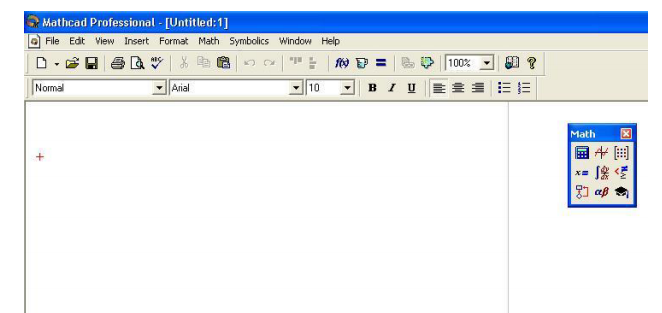
Дата добавления: 2015-10-21; просмотров: 461 | Нарушение авторских прав
| <== предыдущая страница | | | следующая страница ==> |
| Создание таблицы на основе шаблона таблицы | | | MATHCAD. Ввод числовых и текстовых данных, 2-х и 3-х мерная графика. |